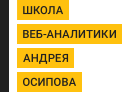Проверка валидации формы в GTM при клике
Кто работал с GTM и настраивал отслеживание форм знает, что иногда такое отслеживание не срабатывает. Это бывает по разным причинам, на которых мы не будем останавливаться. Но отслеживать как-то надо, и обычно настраивают событие на клик по кнопке "Отправить", что не совсем корректно, так как если пользователь ошибется в полях формы, то событие (и цель) все равно будут засчитаны.
Поэтому мы сделаем свою проверку валидации.
Поэтому мы сделаем свою проверку валидации.
Настройка переменной для валидации
Создаем новую переменную, типа Custom JS и пишем туда следующий код:
function(){
var emailReg = /^[A-Z0-9._%+-]+@([A-Z0-9-]+\.)+[A-Z]{2,4}$/i;
var ContactForm = jQuery('#contact');
if(ContactForm.find("#data_contact").val().length>0
&& emailReg.test((ContactForm.find("#data_email").val()))
&& ContactForm.find("#data_comments").val().length>0)
{
return true;
}
else
{
return false;
}
}
var emailReg = /^[A-Z0-9._%+-]+@([A-Z0-9-]+\.)+[A-Z]{2,4}$/i;
var ContactForm = jQuery('#contact');
if(ContactForm.find("#data_contact").val().length>0
&& emailReg.test((ContactForm.find("#data_email").val()))
&& ContactForm.find("#data_comments").val().length>0)
{
return true;
}
else
{
return false;
}
}
Во-первых мы используем jQuery для проверки, и если jQuery не стоит, то можно сделать отдельный тэг типа custom HTML и вставить туда код:
<script src="https://ajax.googleapis.com/ajax/libs/jquery/3.1.1/jquery.min.js"></script>Где правилом активации этого тэга будет All Pages.
Проверить наличие jQuery можно через консоль, нажимаете правой кнопкой мыши на сайте и выбираете пункт "Посмотреть код", затем в появившимся окне выбираете вкладку console и пишете туда:
JQuery
Если в ответ будет вот такая строчка:
Проверить наличие jQuery можно через консоль, нажимаете правой кнопкой мыши на сайте и выбираете пункт "Посмотреть код", затем в появившимся окне выбираете вкладку console и пишете туда:
JQuery
Если в ответ будет вот такая строчка:
function (e,t){return new x.fn.init(e,t,r)}То все хорошо, jQuery установлен, в противном случае, создаем тэг, о котором я написал выше.
Теперь разберем скрипт валидации, первая значимая для нас строчка:
Теперь разберем скрипт валидации, первая значимая для нас строчка:
var ContactForm = jQuery('#contact'); //указываем id формыМы создаем переменную, которая работает с нашей формой, но чтобы определить нужную форму, нам нужно указать её идентификатор, класс или другой атрибут, что и делаем в кавычках:
'#contact'
Если у формы нет ни того, ни id ни class, то воспользовавшись jQuery селекторами составляем такой, чтобы определить нашу форму.
Например, для этой формы:
'#contact'
Если у формы нет ни того, ни id ни class, то воспользовавшись jQuery селекторами составляем такой, чтобы определить нашу форму.
Например, для этой формы:
Мы можем использовать id формы — #contact или class — .conference-form или атрибут — [name = "contact"]
В следующем значимом для нас коде, происходит валидация:
В следующем значимом для нас коде, происходит валидация:
ContactForm.find("#data_contact").val().length>0
&& emailReg.test((ContactForm.find("#data_email").val()))
&& ContactForm.find("#data_comments").val().length>0Тут логика такая же, нажимаем "Посмотреть код" на нужный нам элемент и берем id, class или другой атрибут.
Первая проверка может быть полем (элемент input) имени:
СontactForm.find("#data_contact").val().length>0
Вторая проверка должна быть поля email:
emailReg.test((ContactForm.find("#data_email").val()))
Третья на ваше усмотрение.
Данная переменная возвращает true если валидация пройдена и false если нет.
Первая проверка может быть полем (элемент input) имени:
СontactForm.find("#data_contact").val().length>0
Вторая проверка должна быть поля email:
emailReg.test((ContactForm.find("#data_email").val()))
Третья на ваше усмотрение.
Данная переменная возвращает true если валидация пройдена и false если нет.
Триггер активации
Так как проверку мы реализовали самостоятельно, то триггером у нас будет Click - All Elements, куда мы добавляем проверку с id или class кнопки "Отправить", нашу новую переменную и значение true и при необходимости другие правила:
Теперь триггер будет срабатывать только если форма валидна.